

Jede App, die Sie gekauft haben, ist mit der Apple ID verknû¥pft, die Sie zum Kauf verwendet haben mit. Wenn Sie eine App deinstallieren und erneut installieren mû¥ssen, kûÑnnen Sie sie in der Liste Gekauft finden. Es ist besonders nû¥tzlich, wenn Sie nach einer obskuren App suchen. Wenn Sie jedoch nicht mûÑchten, dass Ihre Liste der gekauften Apps so leicht zugûÊnglich ist, kûÑnnen Sie EinkûÊufe unter iOS ausblenden.
Das Ausblenden einer App lûÑscht sie weder, noch bricht sie Ihre Abonnements ab.
ûffnen Sie die App Store App auf Ihrem iPhone oder iPad. App-KûÊufe sind an das Konto gebunden, mit dem sie heruntergeladen wurden. Wenn Sie mehr als eine Apple-ID haben, mû¥ssen Sie sich bei demjenigen anmelden, den Sie zum Herunterladen des App-Kaufs verwendet haben.
Tippen Sie nach der Anmeldung oben rechts auf Ihren Apple ID-Avatar. Auf Ihrer Account-Seite sehen Sie die Option "Gekauft". Tippen Sie darauf und Sie sehen eine Liste aller Apps, die Sie heruntergeladen haben und die auf dem aktuellen GerûÊt installiert sind. Um heruntergeladene Apps anzuzeigen, die spûÊter vom aktuellen GerûÊt deinstalliert wurden, rufen Sie die Registerkarte Nicht auf diesem iPhone auf.
Scrollen Sie durch die Liste und suchen Sie nach einer App, die Sie ausblenden mûÑchten. Wenn Sie eine App sehen, die Sie ausblenden mûÑchten, wischen Sie nach links, um die SchaltflûÊche Ausblenden anzuzeigen. Tippen Sie darauf, um die App auszublenden.

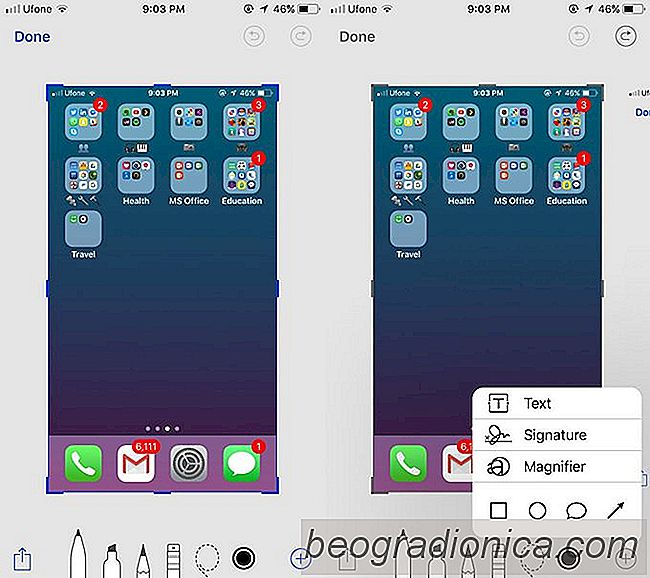
So markieren Sie Screenshots in iOS 11
In iOS 9 hat Apple der App "Mail" eine einfache Markup-Funktion hinzugefû¥gt. Wenn Sie ein Bild mit einer Nachricht verknû¥pfen, kûÑnnen Sie darû¥ber zeichnen, einen Teil vergrûÑûern und unter anderem Ihre Signatur hinzufû¥gen. Dieses Markup-Feature existierte ausschlieûlich in der Mail-App. Der Markup-Editor konnte in der Fotos App nicht aufgerufen werden.
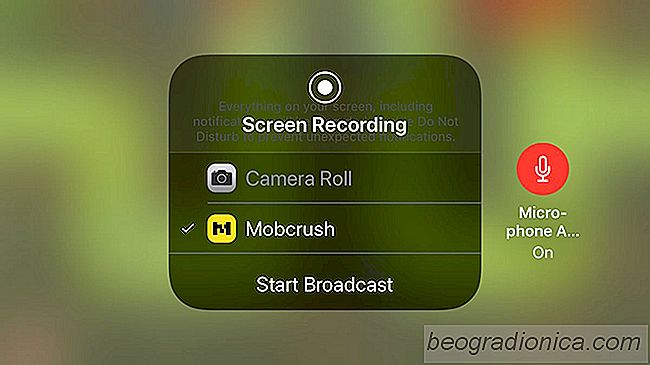
So streamen Sie iPhone-Spiele zum Zucken
Twitch hat eine iOS-App und die App verfû¥gt û¥ber eine Live-Streaming-Funktion. Leider kûÑnnen Sie iPhone-Spiele nicht zu Twitch streamen. Stattdessen verbindet es sich mit der Kamera Ihres GerûÊts und û¥bertrûÊgt es live. Spiele sind vollstûÊndig von dieser Funktion ausgeschlossen. Jetzt wû¥rden die meisten Leute sagen, dass iPhone-Spiele keine echten Spiele sind, aber das ist ein Argument fû¥r einen anderen Tag.